환경 : TFS - dual server 구성
직업이 이렇다 보니... 모든 구성환경에 대한 시행착오를 거치고 미리 알아두지 않으면 안되기 때문에. 결국 Dual Server 설정으로도 TFS 를 구성해서 사용하게 되었습니다.
"Single Server" 설정때와 별다른 특이한 점 없이 잘 구성이 되었는데요. 단 한가지, 레포트 관련한 기능을 네비게이션 하려고 할 때 다음과 같은 오류가 발생합니다.
--- 한글 ---
보고서를 처리하는 동안 오류가 발생했습니다. (rsProcessingAborted)
데이터 원본 'TfsOlapReportDS'에 대한 사용자를 가장할 수 없습니다. (rsErrorImpersonatingUser)
로그온하지 못했습니다. (rsLogonFailed)
이 오류에 대한 자세한 내용을 보려면 로컬 서버 컴퓨터의 보고서 서버를 탐색하거나 원격 오류를 활성화하십시오.
--- 영문 ---
An error has occurred during report processing. (rsProcessingAborted)
Cannot impersonate user for data source 'TfsOlapReportDS'. (rsErrorImpersonatingUser)
Logon failed. (rsLogonFailed)
For more information about this error navigate to the report server on the local server machine,
or enable remote errors
낯익은 오류죠. 해당 Application-Tier 서버에서 "localhost" 로 접근을 하게 되면 다음과 같은 부가 오류들이 함께 나타납니다.
Logon failure: the user has not been
granted the requested logon type at this
computer. (Exception from HRESULT: 0x80070569)
원인은 간단합니다. "Rob Caron" 이 그의 블로그에서 설명하고 있습니다.
Team Foundation Server on a Domain Controller
;
http://blogs.gotdotnet.com/robcaron/archive/2005/10/05/477565.aspx
아마도, "Rob Caron" 의 글을 읽지 않고 Google 검색을 해보신 분들이라면, Reports 서비스에 대해 할당된 도메인 계정 - 예를 들어, (도메인)\TFSReports - 을 Data-tier 컴퓨터의 로컬 "Administrators" 그룹에 가입시키셨을 텐데요.
이젠 그러지 마시고. ^^
"Rob Caron" 이 지시한데로 해당 계정에 대해서 "SeInteractiveLogonRight" 특권 권한만을 조정해 주는 것도 좋겠지요.
간략하게 정리해 보면, 그 문제를 해결하기 위해 다음과 같은 2가지 방법을 사용할 수 있습니다.
1. "Windows Server 2003 Resource Kit Tools" 에 포함되어 있는 ntrights.exe 를 사용하여 레포트 구동 계정에 "SeInteractiveLogonRight" 특권 부여.
ㄱ. Resource Kit 이 설치 되어 있지 않다면, 다음의 URL 에 다운로드 받으십시오.
http://www.microsoft.com/downloads/details.aspx?familyid=9d467a69-57ff-4ae7-96ee-b18c4790cffd&displaylang=en
ㄴ. 다음과 같이 command 창에서 실행. (예를 들어, 계정명이 "TFSReports" 라고 가정)
C:\> ntrights -u TFSReports +r SeInteractiveLogonRight
2. Active Directory 서버에서 "도메인 보안 정책"을 설정.
ㄱ. AD 서버에서 "시작" / "관리 도구" / "도메인 보안 정책" MMC 콘솔을 실행
ㄴ. 다음과 같이 "로컬 로그온 허용" 항목을 선택해서, "TFSReports" 계정을 포함시켜 줍니다.
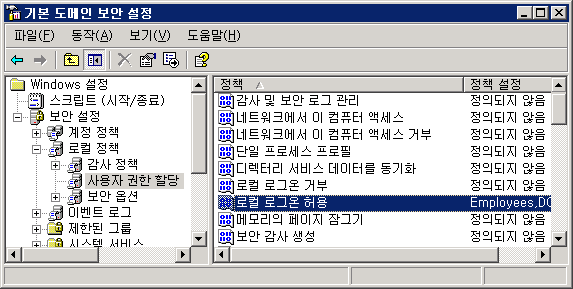
ㄷ. AD 가 바로 적용 안되는 것은 아시죠? ^^ 이거 바로 적용되게 하는 방법이 있다고 하던데, 저는 잘 모르겠습니다. 혹시 아시는 분은 댓글 좀 달아주십시오. 일단은, TFS 머신을 재부팅 하는 것으로 바로(?) 적용되게 했습니다.